Mở khóa toàn bộ iPhone/iPod/iPad của bạn bằng cách xóa mật mã và xóa hoàn toàn Apple ID.
Thay đổi mật khẩu màn hình khóa iPhone: 3 cách cho một khởi đầu mới!
Có nhiều người biết mật khẩu màn hình khóa của bạn vì nhiều lý do không? Có lẽ bạn đang gặp sự cố khi thay đổi mật khẩu màn hình khóa iPhone và giờ bạn đang mắc kẹt với: Làm thế nào để thay đổi mật khẩu màn hình khóa iPhone? Đừng lo lắng, vì hướng dẫn này có mọi thứ bạn cần, cho dù bạn chỉ muốn thay đổi mật khẩu hay đã quên. Vì vậy, hãy bắt đầu đọc hướng dẫn đầy đủ này để thay đổi mật khẩu màn hình khóa iPhone ngay hôm nay!
Danh sách hướng dẫn
Các loại mật khẩu màn hình khóa iPhone khác nhau Cách hiệu quả để thay đổi mật khẩu khóa khi bạn quên Cách đặt lại mật khẩu màn hình khóa iPhone bằng Cài đặt Các bước để thay đổi mật mã thành mã 4 chữ số hoặc các tùy chọn khácCác loại mật khẩu màn hình khóa iPhone khác nhau
Khi bảo mật iPhone của bạn, việc có mật khẩu màn hình khóa mạnh hoặc duy nhất là rất quan trọng. Nó không chỉ có thể bảo vệ dữ liệu của bạn mà còn đảm bảo rằng không có cá nhân nào ngoại trừ bạn có thể truy cập vào thiết bị iOS của bạn. Và như bạn đã biết, iPhone có nhiều loại mật khẩu màn hình khóa, cung cấp cho bạn các mức độ tiện lợi khác nhau; sau đây là:
- Mật mã số. Đó có thể là số gồm 4 chữ số hoặc 6 chữ số, dễ nhập và cung cấp mức độ bảo mật cơ bản cho việc sử dụng thiết bị hàng ngày của bạn.
- Mật mã chữ và số. Mật mã này là sự kết hợp của các chữ cái, số và ký hiệu, mang lại khả năng bảo mật mạnh mẽ hơn nhiều cho dữ liệu nhạy cảm trên iPhone của bạn.
- Nhận diện khuôn mặt. Xác thực sinh trắc học thông qua nhận dạng khuôn mặt cho phép mở khóa dễ dàng và nhanh chóng chỉ bằng cách quét khuôn mặt của bạn.
- Cảm ứng ID. Trong khi đó, đây là công nghệ nhận dạng dấu vân tay cho phép bạn truy cập nhanh vào iPhone khi đặt ngón tay cái vào nút Home.
- Khóa thiết bị. Khi tính năng này được bật, iPhone của bạn sẽ tự động bị khóa khi thiết bị không được sử dụng.
Bây giờ bạn đã quen thuộc với các loại mật khẩu màn hình khóa khác nhau trên iPhone, trong những tình huống nào bạn cần mật khẩu, đặc biệt là mật mã số? Trước khi tìm hiểu cách thay đổi mật khẩu màn hình khóa iPhone, đây là phân tích đầu tiên về các tình huống mà bạn cần nhập mật khẩu màn hình khóa.
- Để khởi động lại thiết bị iOS, trước tiên bạn phải nhập mật mã số.
- Khi bạn cần sử dụng SOS trên iPhone của mình.
- Bảo mật giao dịch tài chính của bạn trong ứng dụng.
- Bạn sẽ cần mật mã số để truy cập vào tài khoản iCloud và bản sao lưu của mình.
- Nếu bạn đã thử mở khóa iPhone bằng Face ID hoặc Touch ID không thành công năm lần trở lên.
- Bạn đã không sử dụng mật mã số trong sáu ngày trở lại đây.
- Nếu iPhone của bạn nhận được lệnh khóa từ xa.
Cách hiệu quả để thay đổi mật khẩu khóa khi bạn quên
Mặc dù việc thay đổi mật khẩu màn hình khóa iPhone là một quá trình dễ dàng, nhưng trường hợp tệ nhất là bạn quên mất mật khẩu màn hình khóa. Bạn vẫn có thể thay đổi mật khẩu và mở thiết bị iOS của mình chứ? May mắn thay, là có! Điều này có thể thực hiện được nhờ 4Easysoft Mở khóa iPhone. Công cụ mở khóa bao gồm tất cả các thiết bị Apple, bao gồm iPhone, iPad và iPod, của mọi kiểu máy và phiên bản, thậm chí cả iOS 18 mới nhất. Công cụ này có thể xóa tất cả mật khẩu màn hình khóa, ví dụ: Face ID, Touch ID hoặc tùy chọn mật mã số, đồng thời vẫn đảm bảo tính riêng tư cho mọi dữ liệu của bạn, nhưng thật tuyệt khi có bản sao lưu vì chúng có thể bị xóa trong quá trình hoạt động. Hơn nữa, công cụ này có khả năng mở iPhone của bạn và khiến nó hoạt động trở lại, ngay cả khi màn hình bị hỏng hoặc vỡ. Giải pháp này cung cấp thao tác nhanh chóng để bạn có thể thay đổi mật khẩu màn hình khóa iPhone ngay lập tức!

Có thể bỏ qua mật khẩu màn hình khóa iPhone, ví dụ như Face ID, Touch ID, v.v.
Nó cung cấp thao tác mở khóa nhanh hơn, giảm thời gian chờ đợi của mọi người.
Cung cấp hướng dẫn rõ ràng về cách mở khóa nhanh chóng.
Không có iTunes giúp bạn truy cập lại vào iPhone và thay đổi mật khẩu.
Bảo mật 100%
Bảo mật 100%
Bước 1Mở 4Easysoft Mở khóa iPhone trên máy tính của bạn, sau đó chọn nút "Xóa mật mã" để bắt đầu, nhưng trước tiên hãy nhớ kết nối iPhone của bạn bằng cáp Lightning, sau đó chạm vào nút "Tin cậy" trong menu bật lên. Trên màn hình máy tính của bạn, hãy nhấp vào nút "Bắt đầu".

Bước 2Khi quét iPhone của bạn, chương trình sẽ hiển thị thông tin về iPhone trên màn hình; hãy kiểm tra xem mọi thứ có chính xác không. Nếu đúng, hãy nhấp vào nút "Bắt đầu" để trình mở khóa bắt đầu tải xuống chương trình cơ sở của hệ thống iOS của bạn.

Bước 3Sau khi hoàn tất, bạn sẽ thấy một trang cảnh báo trước khi đưa ra quyết định bỏ qua mật khẩu màn hình khóa iPhone. Nếu bạn đồng ý, hãy nhập số "0000" vào trường, sau đó nhấp vào nút "Mở khóa" để bắt đầu thao tác mở khóa iPhone của bạn.

Cách đặt lại mật khẩu màn hình khóa iPhone bằng Cài đặt
Phương pháp sau đây để thay đổi mật khẩu màn hình khóa iPhone là khi bạn không quên và chỉ muốn thay đổi nhanh chóng. Do đó, bạn có thể thực hiện trực tiếp trên Cài đặt! Nếu bạn muốn cập nhật mật khẩu sau nhiều tháng sử dụng, ứng dụng Cài đặt sẽ hỗ trợ bạn hoàn tất quy trình chỉ trong vài phút. Nếu bạn có mật mã số, bạn cũng sẽ cập nhật trực tiếp thành mật mã thụ động số. Làm như vậy sẽ thường xuyên cập nhật bảo mật của bạn, giảm nguy cơ bị truy cập trái phép.
Bước 1Mở ứng dụng Cài đặt trên thiết bị iOS của bạn, sau đó cuộn xuống để tìm phần "Face ID & Mật mã"; vui lòng chạm vào đó. Tiếp theo, nhập mật khẩu màn hình khóa hiện tại của bạn để tiếp tục.
Bước 2Sau đó, chọn tùy chọn "Đổi mật mã", sau đó bạn sẽ được yêu cầu nhập lại mật khẩu màn hình khóa một lần nữa. Giả sử bạn đang sử dụng mã số gồm 6 chữ số; bạn có thể thay đổi nó bằng sáu chữ số khác ở trang tiếp theo.
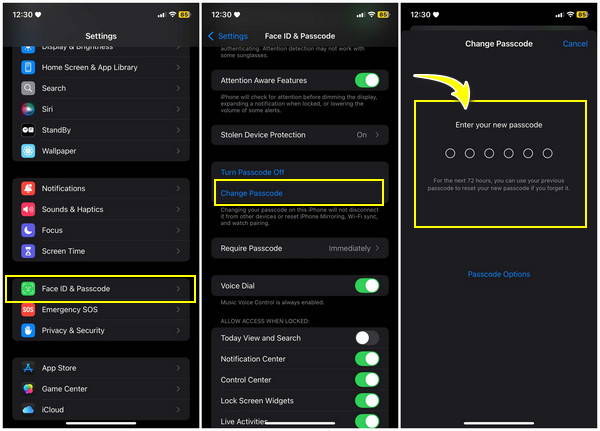
Đó là cách nhanh nhất để thay đổi mật khẩu màn hình khóa iPhone trong Cài đặt! Còn các tùy chọn mật khẩu khác thì sao? Tiếp tục phương pháp tiếp theo.
Các bước để thay đổi mật mã thành mã 4 chữ số hoặc các tùy chọn khác
Tuy nhiên, nếu bạn chọn các tùy chọn khác như mật mã số 4 chữ số để thuận tiện hơn, thì bạn sẽ vui mừng khi biết rằng bạn chỉ cần thêm một vài bước vào phương pháp trước đó để thực hiện. Mặc dù có thể dễ nhớ hơn, tránh nguy cơ quên lại, nhưng nó dễ bị truy cập trái phép hơn. Nhưng ngoài mã 4 chữ số, bạn cũng có thể nhập mã chữ số để tăng cường bảo mật hơn nhiều, giữ cho iPhone của bạn an toàn. Sau đây là cách thay đổi mật khẩu màn hình khóa iPhone:
Bước 1Đối với phương pháp này, bạn cũng có thể thực hiện trên ứng dụng Cài đặt, vì vậy hãy khởi chạy ngay bây giờ. Trượt xuống phần "Face ID & Passcode", sau đó nhập mật khẩu màn hình khóa iPhone hiện tại của bạn vào.
Bước 2Sau đó, cuộn xuống và tìm tùy chọn "Đổi mật mã", sau đó bạn sẽ cần nhập lại mật khẩu màn hình khóa. Ở đây, thay vì nhập một chữ số khác bằng cùng tùy chọn mật mã, hãy chạm vào "Tùy chọn mật mã" bên dưới.
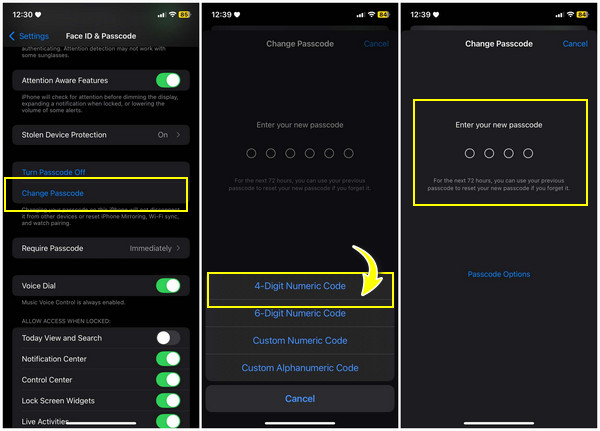
Bước 3Sau đó, hãy chọn tùy chọn mật mã thuận tiện nhất cho bạn; ví dụ, "Mã số 4 chữ số". Vui lòng nhập bốn chữ số trong đầu bạn để làm mật khẩu màn hình khóa mới.
Phần kết luận
Bài viết hôm nay về cách thay đổi mật khẩu màn hình khóa iPhone đã kết thúc! Bây giờ, bạn đã có một mật khẩu mạnh và duy nhất mà không ai khác ngoài bạn biết. Ngoài ra, bạn đã tìm hiểu ở đây về các loại mật khẩu màn hình khóa khác nhau mà bạn có thể áp dụng trên iPhone của mình, tùy thuộc vào kiểu máy, ví dụ: Face ID, Touch ID, mã 4 chữ số, v.v. Nhưng nếu bạn quên mật khẩu iPhone thì sao? Khi bạn rơi vào tình huống này, đừng quên hỏi 4Easysoft Mở khóa iPhone để được trợ giúp. Nó đảm bảo hoạt động mở khóa an toàn, cho dù thiết bị của bạn có Face ID, Touch ID hay các tùy chọn mật khẩu màn hình khóa khác. Nó có thể xóa mật khẩu và cho phép bạn thay đổi mật khẩu chỉ trong vài giây!
Bảo mật 100%
Bảo mật 100%


